باعتبارك من محبي الموسيقى، ربما تكون قد قمت بتخزين الآلاف من ملفات الموسيقى على جهاز iPhone الخاص بك، وبالطبع، سيكون من الرائع تشغيلها على ساعتك الذكية أيضًا. ولهذا السبب سيكون من الضروري معرفة ذلك كيفية نقل الموسيقى إلى Fitbit Versa من iTunes.
سيكون من المفيد معرفة أنه يُسمح لك بتنزيل حوالي 300 أغنية على جهاز Versa الخاص بك، ولكن لن يكون النقل ممكنًا إلا إذا كانت ملفات الموسيقى التي أنت على وشك نقلها لا تحتوي على أي قيود.
ونتيجة لذلك، فإن ملفات الموسيقى التي يمكنك الوصول إليها من خلال منصات الموسيقى عبر الإنترنت مثل Spotify وApple Music غير مدعومة بواسطة Versa. عليك أن تفعل شيئًا ما من خلال الحماية التي توفرها حتى تتمكن من الوصول بحرية إلى الأغاني الموجودة على جهاز Fitbit Versa الخاص بك.
سنساعدك في هذه المقالة على اكتشاف طرق أو خطوات حول كيفية نقل الموسيقى إلى Fitbit Versa من iTunes. هناك أيضًا حقائق حول Fitbit Versa سنكشف عنها، لذلك إذا كنت مهتمًا بالحصول على واحدة، فقد تساعدك هذه المقالة في التفكير في العوامل التي يمكن أن تكون دليلك في شراء واحدة في المستقبل.
دليل المحتويات الجزء رقم 1: التعرف على Fitbit Versaالجزء #2: طرق نقل الموسيقى إلى Fitbit Versa من iTunesالجزء رقم 2: ما هي أسهل طريقة لنقل ملفات الموسيقى من iTunes إلى أي جهاز؟الملخص
الجزء رقم 1: التعرف على Fitbit Versa
هناك الكثير من الساعات الذكية في السوق، ولكن لا يوجد شيء مثل Fitbit Versa. يمكن لهذه الساعة أن تساعد المستخدمين على استعادة لياقتهم البدنية والعيش حياة أكثر صحة وإمتاعًا. هذا الجهاز أو الجهاز القابل للارتداء والذي يمكن أن يستمر لمدة تصل إلى أربعة أيام قادر على تخزين أكثر من 300 ملف موسيقى، كما أنه يتمتع بطريقة سهلة الاستخدام للغاية في مجال الصحة واللياقة البدنية والتي تتيح للمستخدمين أن يكونوا أكثر على طبيعتهم أثناء استخدامه.
بصرف النظر عن كونها شريكًا لحياة أكثر صحة، تتميز الساعة بميزة حيث يمكنك إجراء عمليات دفع بدون تلامس بسهولة عند شراء أي شيء. كما توجد تطبيقات أخرى داخل الساعة، ويمكنك أيضًا تغيير وجوه الساعة، والوصول إلى الإشعارات الموجودة عليها.
إذا كنت سباحًا، فيمكنك بالتأكيد ارتداء Fitbit Versa، كما أنها تحتوي على وظيفة تتبع معدل ضربات القلب التي يمكن أن تساعدك في مراقبة صحتك أيضًا. هذه الساعة هي حقًا واحدة من أعظم الساعات الذكية، وسيكون من الرائع معرفة كيفية نقل الموسيقى إلى Fitbit Versa من iTunes أيضًا. بعض تنسيقات الوسائط التي يمكنك الوصول إليها باستخدام ساعة Fitbit Versa هي MP3، وMP4، وWAV، وWMA، وما إلى ذلك.

الجزء #2: طرق نقل الموسيقى إلى Fitbit Versa من iTunes
دعونا الآن نتعرف على بعض الطرق حول كيفية نقل الموسيقى إلى Fitbit Versa من iTunes. لقد قمنا بإنشاء قائمة بها أدناه، مع جميع الإجراءات المطلوب اتباعها أيضًا.
استخدم تطبيق Fitbit Connect
من أجل استخدام هذه الطريقة، تحتاج إلى التأكد من أنك قمت بالفعل بتصدير المقطوعات الموسيقية من جهاز iPhone الخاص بك إلى جهاز الكمبيوتر الخاص بك، وعندها فقط يمكنك متابعة عملية النقل. سيتم تشغيل المهمة عن طريق إضافة الأغاني إلى قائمة تشغيل Fitbit ثم البدء في مزامنتها مع Fitbit Versa لبدء النقل وجعل الأمور تسير بشكل جيد، الآن دعونا نرى كيف يمكننا البدء في القيام بذلك أدناه.
- احصل على جهاز الكمبيوتر الخاص بك وابدأ بتنزيل تطبيق Fitbit وتثبيته عليه. وبعد ذلك، باستخدام بيانات الاعتماد الخاصة بك، يتعين عليك تسجيل الدخول إلى حسابك في Fitbit وهو أيضًا الحساب الذي تم تسجيل الدخول إليه في ساعتك الذكية.
- بعد ذلك، يتعين عليك إنشاء قائمة تشغيل بالأغاني من جهاز iPhone الخاص بك والتي قمت بتصديرها إلى جهاز الكمبيوتر الخاص بك، ثم قم بإضافة قائمة التشغيل المذكورة إلى تطبيق Fitbit الخاص بك.
- تأكد من أن جهاز الكمبيوتر الخاص بك وجهاز Fitbit Versa الخاص بك متصل بنفس شبكة Wi-Fi.
- ثم ابدأ بتنزيل Fitbit Connect وتثبيته على جهاز الكمبيوتر الخاص بك.
- ابدأ في مزامنة Fitbit Versa في تطبيق Fitbit، ثم قم بإيقاف تشغيل Bluetooth على هاتفك وجهاز الكمبيوتر. بعد ذلك، عليك التأكد من إدخال جهاز Fitbit Versa الخاص بك في الشاحن حتى لا يتم إيقاف تشغيله أثناء قيامنا بهذه العملية.
- ابدأ بتشغيل تطبيق Fitbit Connect، ثم اختر "إدارة الموسيقى الخاصة بي" الخيار على جهاز الكمبيوتر الخاص بك.
- ثم على جهاز Fitbit Versa، افتح تطبيق الموسيقى، ثم اختر "نقل الموسيقى" فاتورة غير مدفوعة. من الضروري أن تقوم بسحبه لأسفل لعرض زر النقل وانتظار الاتصال بجهاز الكمبيوتر الخاص بك. سيستغرق السيناريو المذكور بضع لحظات.
- ستشاهد التعليمات التي تظهر على الشاشة على جهاز الكمبيوتر الخاص بك، والمقصود منها هو اختيار قائمة التشغيل التي قمت بإنشائها باستخدام أغاني iPhone، ومن خلال القيام بذلك، سيتم بعد ذلك تنزيل المقطوعات الموسيقية إلى جهاز Fitbit Versa الخاص بك.
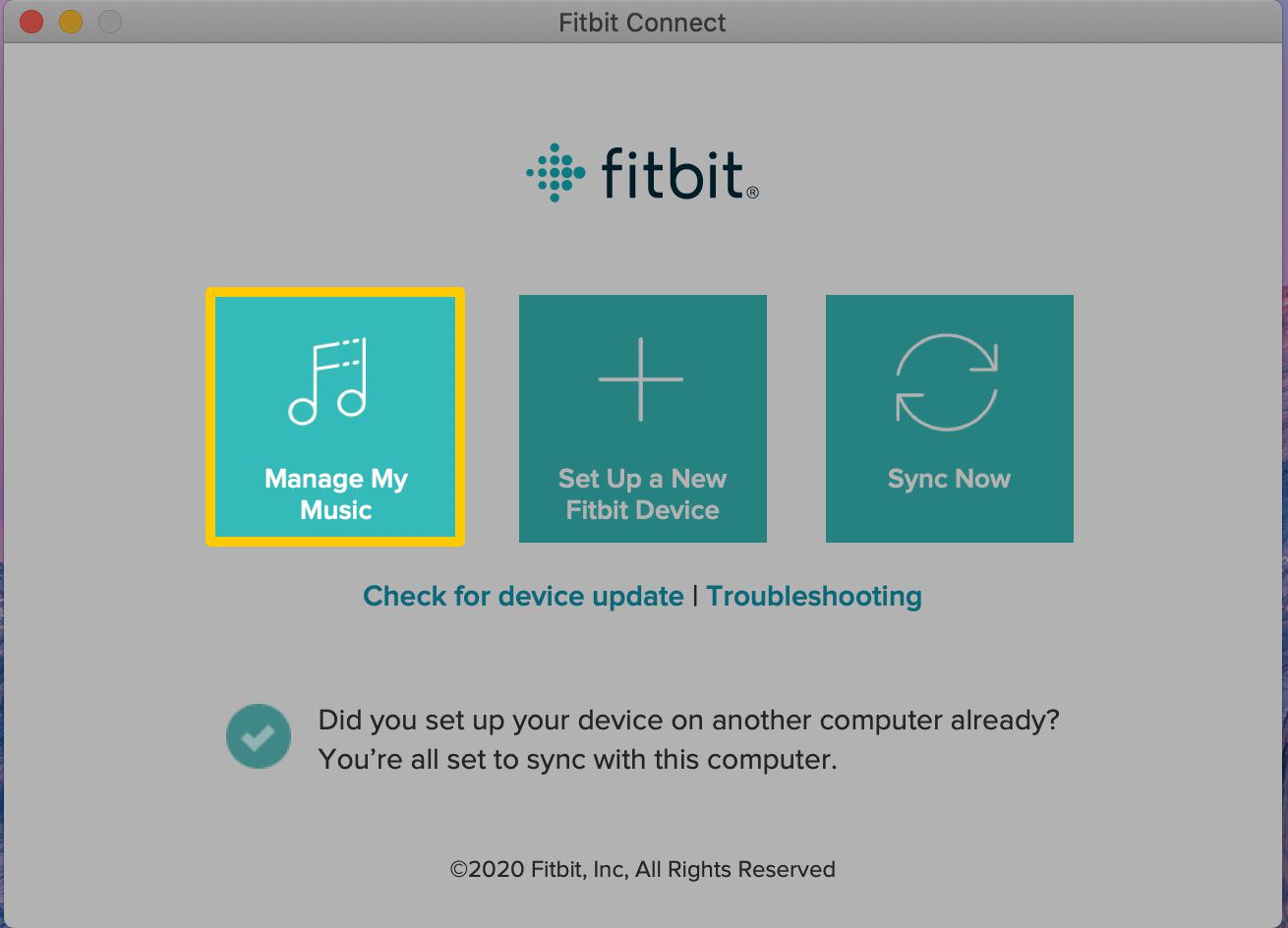
استخدام iTunes مباشرة
يمكننا أيضًا استخدام iTunes مباشرةً كإحدى طرق نقل الموسيقى إلى Fitbit والعكس من iTunes. ولكن، من أجل المتابعة، من الضروري معرفة أن ملفات الموسيقى الموجودة على iTunes يتم شراؤها من متجر iTunes، وعندها فقط يكون من الممكن الاستفادة من وظيفة المزامنة لتطبيق iTunes. لذا، كيف يمكننا أن نفعل ذلك، دعونا نتحقق من الخطوات أدناه.
- قم بتوصيل جهاز iPhone الخاص بك بجهاز الكمبيوتر الخاص بك بمساعدة كابل USB، ثم ابدأ في فتح أحدث إصدار من تطبيق iTunes على جهاز الكمبيوتر الخاص بك. من أجل المتابعة اضغط "تصحيح"، ثم ضرب "التفضيلات"، ثم انقر فوق "الأجهزة" كما تراه على اللوحة أو الشاشة. ثم اذهب واختر "منع أجهزة iPod وiPhone وiPad من المزامنة تلقائيًا" الخيار، من أجل التحقق.
- انتقل إلى متجر iTunes، ثم اختر "تخويل هذا الكمبيوتر" الخيار، عليك أيضًا التأكد من استخدام معرف Apple وكلمة المرور الخاصين بك لإنهاء هذه الخطوة. بمجرد الانتهاء، اضغط على "ملف"، ثم انتقل إلى "الأجهزة"، ثم حدد "نقل المشتريات من (اسم الجهاز)" الخيار، يجب أن يتم ذلك بالترتيب.
- ابدأ بفتح شريط قوائم iTunes، ثم اضغط على "تصحيح"ومن ثم "التفضيلات" الخيار، وبعد ذلك اضغط على "المتقدمة" علامة التبويب، ومن ثم ستتمكن من رؤية مجلد وسائط iTunes الموجود ضمن المجلد "موقع مجلد وسائط iTunes" الخيار.
- ثم انتقل إلى مجلد iTunes Media لبدء نسخ ولصق موسيقى iTunes المشتراة في المجلد المحلي لجهاز الكمبيوتر الخاص بك.
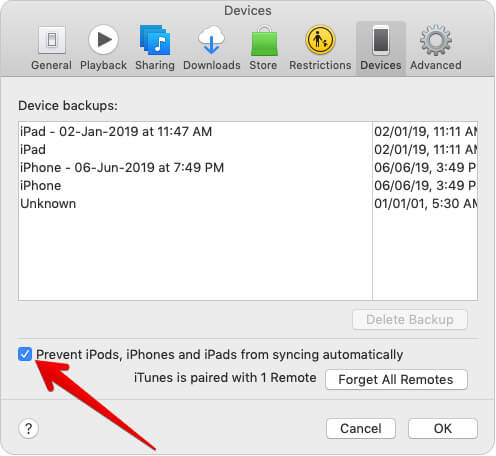
استخدم iTools
هناك طريقة أخرى لنقل الموسيقى إلى Fitbit Versa من iTunes وهي من خلال استخدام iTools. يمكنك أيضًا استخدامه لنقل المذكرات الصوتية ومقاطع الفيديو والصور والطهي وجهات الاتصال والتطبيقات والملفات والمستندات من جهاز iPhone إلى جهاز كمبيوتر بسرعة عالية. بمجرد الانتهاء من ذلك، يمكنك استخدام Fitbit Connect لإضافة موسيقى iPhone من جهاز الكمبيوتر إلى Fitbit Versa بشكل أكثر ملاءمة. الآن، دعنا نتحقق من الإجراءات أدناه.
- للبدء، عليك تشغيل iTools على جهاز الكمبيوتر الخاص بك باستخدام كابل USB المناسب. ومن خلال القيام بذلك، سيبدأ iTools في التعرف على جهاز iPhone الخاص بك تلقائيًا.
- بمجرد نجاح الاتصال، انقر فوق علامات التبويب الخاصة بالجهاز، ثم انتقل إلى الموسيقى، ثم اضغط على الموسيقى مرة أخرى. بمجرد الانتهاء من ذلك، يمكنك رؤية الأغاني الموجودة في القائمة الموجودة في الجزء الأيمن من النافذة.
- اضغط على اسم الأغنية ثم اضغط على زر "تصدير". إذا كنت تريد نقل جميع الأغاني التي تحبها إلى جهاز الكمبيوتر الخاص بك من جهاز الأيفون الخاص بك، فاختر المربع الموجود في الأعلى لتحديد الكل ثم اختر الكل واضغط على "تصدير" التبويب لنقل جميع الأغاني مرة واحدة.
هذه ليست سوى بعض الطرق التي يمكننا من خلالها نقل الموسيقى إلى Fitbit Versa من iTunes، وهناك طرق أخرى يمكنك البحث عنها على الويب وتجربتها أيضًا. لكن أفضل طريقة لنقل ملفات الموسيقى إلى أي جهاز لديك لا تزال ممكنة، ونحن على وشك مناقشة هذه الطريقة في الجزء التالي من المقال.
الجزء رقم 2: ما هي أسهل طريقة لنقل ملفات الموسيقى من iTunes إلى أي جهاز؟
الآن، دعونا نتحدث عن أفضل طريقة ممكنة للوصول إلى ملفات الموسيقى من Apple Music ونقل ملفات الموسيقى هذه إلى أي جهاز لديك، مثل Fitbit Versa. هذه المرة، نحن بحاجة إلى استخدام أداة تسمى أبل ميوزيك أونلوكر.
إذا كنت تريد شيئًا يساعدك على التعامل مع جميع معضلاتك عندما يتعلق الأمر بتوافق تنسيقات الموسيقى وتشفير إدارة الحقوق الرقمية، فلدينا هذه الأداة، وهذا سيساعدك أيضًا على التعامل بسهولة مع كيفية نقل الموسيقى إلى Fitbit Versa من iTunes.
إنها أداة احترافية يمكنك استخدامها لتحويل وفتح مسارات Apple Music بحيث يكون من الممكن نقلها إلى أي جهاز لديك، مثل Fitbit Versa. من خلال استخدام هذه الأداة، يمكنك قم بتحويل مسارات Apple Music الخاصة بك إلى تنسيقات مثل MP3و WAV و M4A و FLAC.
للحصول على هذه الأداة الاحترافية، تحتاج إلى الحصول على حزمة التنزيل حيث يتم تضمين جميع التعليمات هنا. لديك خيار الحصول على النسخة التجريبية المجانية أو تسجيل الأداة رسميًا إذا كنت تريد ذلك. يحتوي على عرض تجريبي مجاني مدته 30 يومًا والذي سيكون جيدًا إذا كنت تريد الحصول على لمحة عما يمكن أن تفعله الأداة.
كل ما عليك فعله هو تسجيل الأداة، وبمجرد الانتهاء من ذلك بنجاح، يمكنك متابعة عملية التحويل باتباع الخطوات الموضحة أدناه.
الخطوة رقم 1: ابدأ في فتح Apple Music unlocker
تحتاج إلى تثبيت اي تيونز على جهاز الكمبيوتر الخاص بك وافتح Apple Music unlocker. وبعد ذلك، بمجرد فتحه، اختر "افتح مشغل ويب Apple" الخيار الذي ستراه في الصفحة الرئيسية للأداة.
الخطوة رقم 2: ابدأ تسجيل الدخول إلى حساب معرف Apple الخاص بك
في الجزء العلوي الأيمن من الواجهة، سترى "تسجيل الدخول" الخيار وعليك النقر عليه لبدء تسجيل الدخول إلى حساب Apple ID الخاص بك. جميع معلوماتك آمنة مع Apple Music Unlocker، لذلك لا داعي للقلق بشأنها.
الخطوة رقم 3: أضف جميع الأغاني وقوائم التشغيل التي تريدها
اختر الأغاني أو قائمة التشغيل المحددة عن طريق البدء في سحب قائمة التشغيل أو عنوان الأغنية إلى أيقونة الإضافة الحمراء. يمكنك أيضًا بدلاً من ذلك تشغيل قائمة تشغيل، ثم الضغط على أيقونة الإضافة الحمراء لإضافة جميع الأغاني من قائمة تشغيل معينة إلى القائمة. في حالة قلقك بشأن أي نسخ مكررة، ستقوم الأداة بالاعتناء بها تلقائيًا، حتى تشعر بالراحة.
الخطوة رقم 4: اختر إعدادات الإخراج الخاصة بك
بالنسبة للخطوة الرابعة، يمكنك الآن اختيار التنسيق الذي تريده، يمكنك الاختيار من بينها FLACأو M4A أو WAV أو MP3. ثم يمكنك أيضًا تعيين مجلد الإخراج إلى المكان الذي ستحفظ فيه ملفاتك بعد التحويل.
الخطوة رقم 5: اضغط على زر التحويل
الخطوة الأخيرة هي ضرب "تحويل" علامة التبويب وانتظر بضع دقائق حتى تنتهي العملية. يمكنك أيضًا النقر على "تحويل جميع" زر إذا كنت تريد تحويل أغاني متعددة!

الناس اقرأ أيضا كيفية مزامنة Spotify مع Apple Watch: دليل خطوة بخطوة الدليل: كيفية نقل قوائم التشغيل من Spotify إلى Apple Music
الملخص
هناك طرق مختلفة كيفية نقل الموسيقى إلى Fitbit Versa من iTunes، وقد تناولنا للتو مناقشة بعضها في الأجزاء السابقة من المقال. نأمل أن تساعدك جميع الطرق التي ناقشناها أعلاه في الوصول إلى مسارات Apple Music التي تحبها مباشرة على معصمك من خلال استخدام Fitbit Versa.
ومن أجل مساعدتك بشكل أفضل، قدمنا أيضًا Apple Music Unlocker، وستساعدك هذه الأداة الاحترافية على تحسين اللعبة، و قم بتشغيل مسارات Apple Music الخاصة بك على أي جهاز تملكه مثل iPodو iPod Touch وما إلى ذلك. ماذا تنتظر؟ تعال وخذه!
بقلم روزي
آخر تحديث: 2023-07-17